Win7系统如何导出systeminfo信息|Win7导出systeminfo信息的方法
发布时间:2019-07-08 16:45:48 浏览数: 小编:wenxiang
最近有小伙伴问了小编这样一个问题:在Win7系统上如何导出systeminfo信息?这个systeminfo信息有些小伙伴不太明白,在systeminfo信息上我们可以获取Win7系统的详细配置信息,只是此操作我们平时接触得较少,所以不了解怎么导出systeminfo信息,下面,小编就教你们导出该信息的操作方法。
推荐:免激活Win7 64位系统
操作方法:
推荐:免激活Win7 64位系统
操作方法:
1、打开开始菜单---运行命令输入“cmd”进入命令行;如图所示:
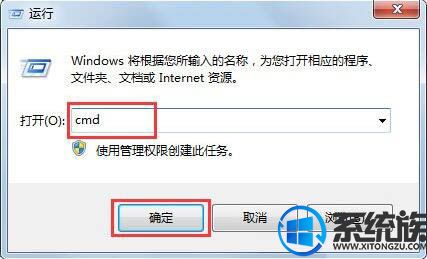
2、打开命令行之后,输入“systeminfo”命令,然后回车;如图所示:

3、运行命令之后,首先前面部分是操作系统的硬件信息;如图所示:
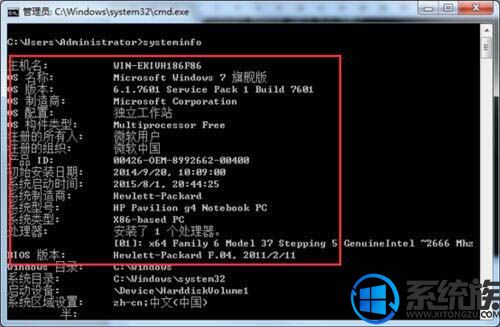
4、查看操作系统驱动信息,补丁后面部分;如图所示:

5、导出systeminfo配置,点击鼠标右击标记;如图所示:
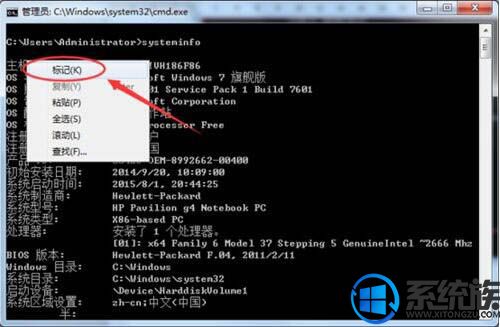
6、标记好之后,把鼠标选中需要复制的内容,拖动下拉,如图白色区域。如图所示:

以上内容就是在Win7系统导出systeminfo信息的操作过程,如果你想了解自己Win7系统配置信息,也可以用上面的方法来获取,希望本文能对大家有帮助。若想了解更多有帮助的文章,可在本站首页进行搜索。


















